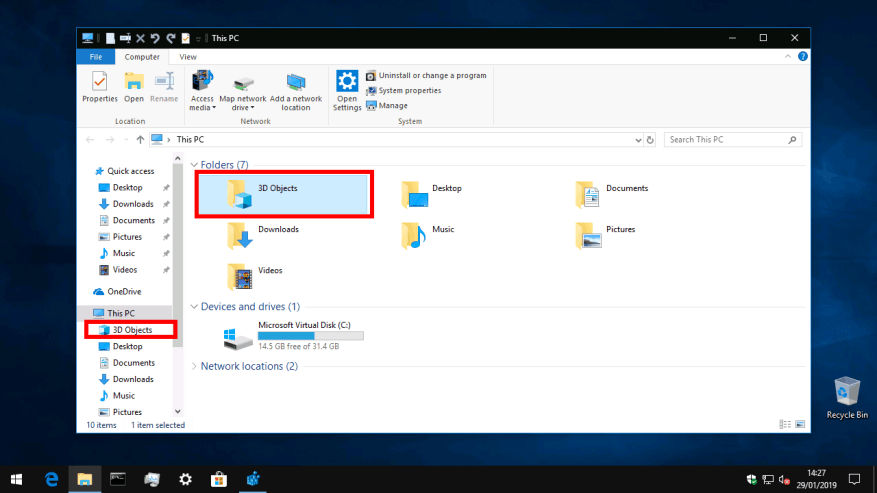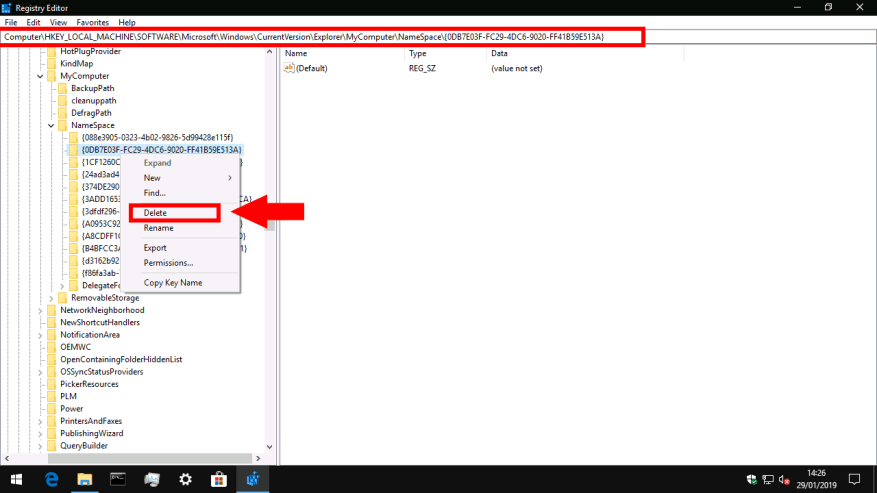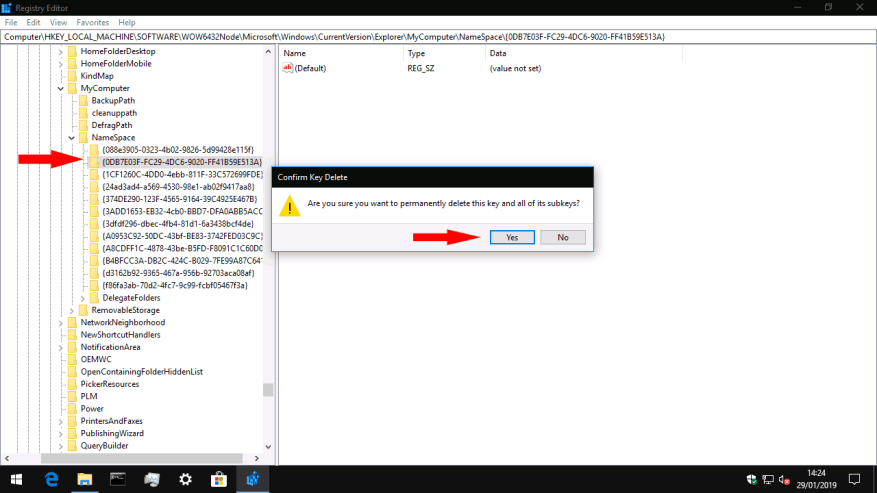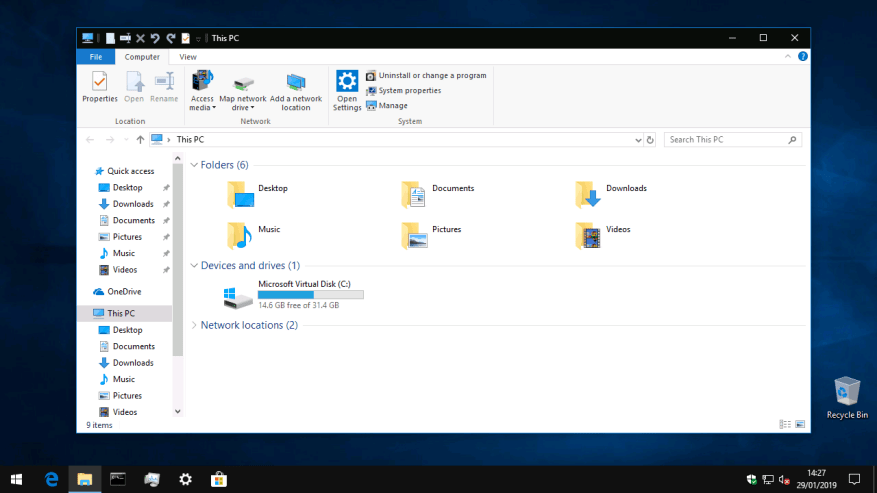Por gerações, o Windows vem com seis pastas de nível superior: Desktop, Documents, Downloads, Music, Pictures and Videos. Em outubro de 2017, o Windows 10 Fall Creators Update adicionou um sétimo: Objetos 3D. A pasta destina-se a fornecer um local de salvamento natural para conteúdo criado com os novos aplicativos 3D do Windows, como o Paint 3D. No entanto, é improvável que seja útil para a maioria dos usuários do Windows 10, portanto, neste guia, mostraremos como bani-lo da vista.
Objetos 3D estão localizados na pasta de perfil do usuário, normalmente em C:UsersUsername3D Objects. Na verdade, não vamos excluir a pasta, em parte porque isso pode resultar em problemas com qualquer aplicativo 3D que suponha que ela exista. Em vez disso, vamos nos concentrar em ocultá-lo na barra lateral do Explorador de Arquivos e na tela “Este PC”, ajudando a organizar a interface.
Você precisará editar o registro para fazer essa alteração. Como sempre, tome cuidado ao fazer edições no registro – a alteração errada pode causar sérios problemas no Windows. Abra o Editor do Registro procurando por “regedit” no menu Iniciar (você precisará estar logado como administrador).
Depois que o Editor do Registro for aberto, use a exibição em árvore ou a barra de endereços para navegar até a seguinte chave:
HKEY_LOCAL_MACHINESOFTWAREMicrosoftWindowsCurrentVersionExplorerMyComputerNamespace
Na visualização em árvore à esquerda da janela do editor de registro, procure a seguinte chave:
{0DB7E03F-FC29-4DC6-9020-FF41B59E513A}
Essa chave de aparência enigmática é usada para identificar a pasta de objetos 3D internamente. Clique com o botão direito do mouse na chave e clique em “Excluir” para removê-la. Você pode clicar em “Exportar” primeiro para simplificar a reversão dessa alteração no futuro.
Em seguida, use a visualização em árvore ou a barra de endereços para navegar até a seguinte chave. Isso só existirá se você tiver uma instalação do Windows de 64 bits. Se estiver usando um PC de 32 bits, pule esta etapa, pois já concluiu o guia.
HKEY_LOCAL_MACHINESOFTWAREWow6432NodeMicrosoftWindowsCurrentVersionExplorerMyComputerNamespace.
Novamente, encontre a subchave da pasta Objetos 3D na visualização em árvore (consulte a seção acima), clique com o botão direito e pressione “Excluir”.
Agora você deve poder abrir o Explorador de Arquivos e observar que a pasta Objetos 3D não aparece mais neste PC.
É uma pequena mudança, mas que ajuda a manter seu PC arrumado se você nunca for criar conteúdo 3D. Embora a Microsoft esteja interessada em empurrar os recursos de “criadores” do Windows, adicionar uma pasta de nível superior para essa disciplina de nicho parece artificial e desnecessário para a grande maioria dos usuários do Windows. Se você quiser restaurar a pasta para Este PC, basta recriar as subchaves de registro que você removeu neste guia.
Perguntas frequentes
Como abrir a pasta Objetos 3D no Windows 10?
Se desejar, você pode acessar a pasta 3D Objects indo em “C:\Users\username\3D Objects”. No entanto, se você gosta da conveniência de abrir a pasta 3D Objects na tela “This PC”, siga as etapas abaixo para restaurar a pasta 3D Objects no File Explorer.
Posso excluir a pasta Objetos 3D do meu PC?
Isso não excluirá a pasta do seu PC. A pasta 3D Objects e seu conteúdo ainda estarão acessíveis em C:\Users\NAME\3D Objects , onde NAME é o nome da sua conta de usuário do Windows. Isso apenas o remove da barra lateral do File Explorer. Você também pode remover as outras pastas deste PC, mas achamos que as outras pastas são bastante úteis.
Como evito que objetos 3D apareçam no Explorador de Arquivos?
Você está apenas impedindo que a pasta 3D Objects apareça na tela “This PC” do File Explorer e na árvore da barra lateral seguindo as etapas acima. Se desejar, você pode acessar a pasta 3D Objects indo em “C:\Users\username\3D Objects”.
Como removo o atalho de objetos 3D do registro?
Para remoção rápida e indolor do atalho “Objetos 3D” e vários outros, montamos um arquivo .zip para download contendo muitos arquivos .reg (arquivos do Registro do Windows), para que você possa simplesmente baixar, abrir e clicar duas vezes para aplicá-los pequenas alterações sem abrir você mesmo o registro.
Quantas pessoas usam a pasta 3D Objects no Windows 10?
Sempre que você abre o Explorador de Arquivos no Windows 10, a pasta Objetos 3D fica na frente e no centro. Mas quantas pessoas usam? Quase ninguém, com certeza. É por isso que o listamos como um dos muitos recursos inúteis que a Microsoft precisa remover do Windows 10.
Como excluir a chave de registro de objetos 3D no Windows 10?
Etapa 2: Navegue até a chave de localização da pasta Objetos 3D no Editor do Registro do Windows. Etapa 3: clique com o botão direito do mouse na chave do registro e clique em Excluir. Etapa 4: clique em Sim para confirmar a exclusão da chave do registro.
O que é a pasta “Objetos 3D”?
Chama-se Objetos 3D. Por padrão, essa pasta está vazia e todas as criações feitas no aplicativo Paint 3D ou 3D Builder são salvas nela. Se você não estiver interessado em impressão 3D, poderá remover a pasta “3D Objects” de ‘This PC’ no File Explorer.
Como remover a pasta Objetos 3D do Windows 10?
Como remover a pasta de objetos 3D do Windows 10. Com o Editor do Registro aberto… Com NameSpace aberto à esquerda, clique com o botão direito e exclua a seguinte chave: Com NameSpace aberto à esquerda, clique com o botão direito e exclua a seguinte chave: Ou baixe este arquivo zip que construímos e inicie o arquivo de registro “”.
Como excluir a pasta de objetos 3D no Windows 10?
[Partition Magic] 1 Pasta de Objetos 3D. A pasta chamada Pasta 3D em Este PC no Explorador de Arquivos vem com o Fall Creators Update do Windows 10. … 2 Remova a Pasta de Objetos 3D do Explorador de Arquivos. Você não pode remover a pasta Objetos 3D deste PC clicando com o botão direito do mouse e usando a opção Excluir. 3 Linha de base. Este artigo chega ao fim. …
Como abrir objetos 3D no Windows 10 File Explorer?
Selecionando Exibir > Painel de Navegação > Mostrar todas as Pastas no Explorador de Arquivos. A primeira opção é uma solução temporária, pois você precisa acessar a pasta toda vez que quiser abrir a pasta Objetos 3D; a segunda opção é permanente e restaura o status quo atual das versões estáveis do Windows 10.
Por que a pasta 3D Objects não aparece no Windows 10?
A pasta “3D Objects” terá desaparecido deste PC, tanto na visualização principal quanto na barra lateral do File Explorer. Você não deveria ter que reiniciar seu PC. No entanto, se a pasta 3D Objects não desaparecer instantaneamente por algum motivo, reiniciar o PC deve resolver o problema.
O que é a pasta 3D no Windows 10?
A pasta chamada Pasta 3D em Este PC no Explorador de Arquivos vem com o Fall Creators Update do Windows 10. A pasta Objetos 3D foi incluída como Biblioteca e aparece por padrão. Ele contém itens 3D que você usa em aplicativos como Paint 3D ou Mixed Reality Viewer.
Como faço para restaurar a pasta Objetos 3D no Windows 10?
No entanto, se a pasta 3D Objects não desaparecer instantaneamente por algum motivo, reiniciar o PC deve resolver o problema. Se você quiser restaurar a pasta por algum motivo, apenas recrie as subchaves que você excluiu no mesmo local e dê a elas o nome {0DB7E03F-FC29-4DC6-9020-FF41B59E513A}.